 Página delantera > Periféricos tecnológicos > Busque y elimine aplicaciones de iPhone que no utilice para ahorrar almacenamiento
Página delantera > Periféricos tecnológicos > Busque y elimine aplicaciones de iPhone que no utilice para ahorrar almacenamiento
Busque y elimine aplicaciones de iPhone que no utilice para ahorrar almacenamiento
Hoy en día hay una aplicación para todo, y es fácil llegar a un punto en el que tienes tantas en tu iPhone que una proporción considerable simplemente se olvida, y pronto el espacio de almacenamiento comienza a convertirse en un problema.
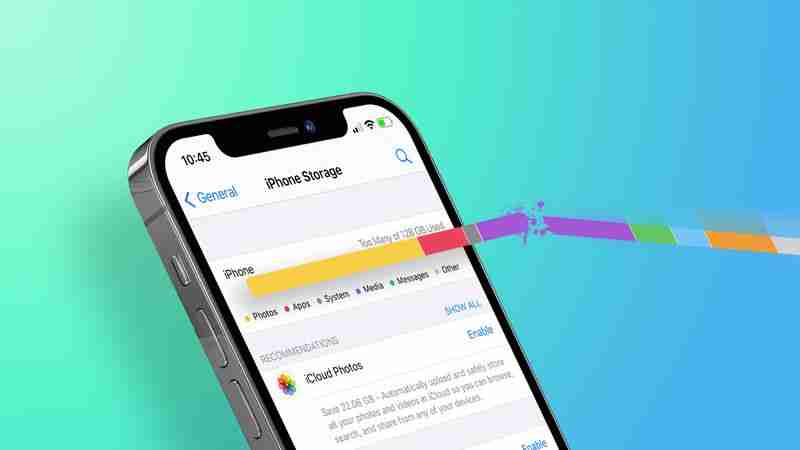
Afortunadamente, hay una manera fácil de controlar qué aplicaciones usas más y cuáles básicamente se han vuelto redundantes y simplemente agregan desorden innecesario a tu hogar. Pantalla y consumiendo almacenamiento. Siga los pasos a continuación para saber cómo se hace.
Cómo identificar y eliminar aplicaciones que no usa
- Inicie la aplicación Configuración en su iPhone.
- Toca General.
- Toca Almacenamiento de iPhone.
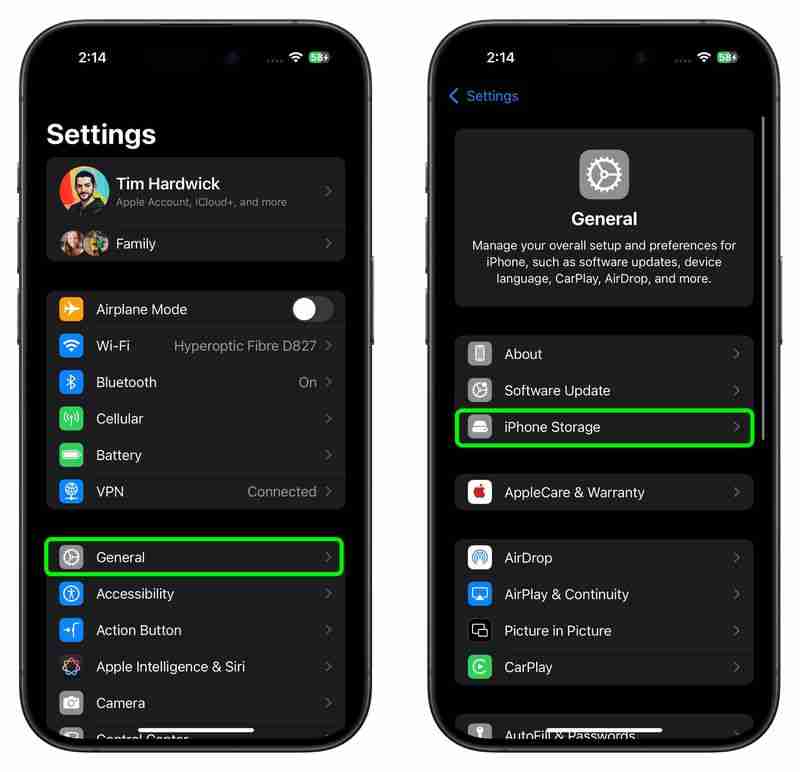
- Una lista de todas las aplicaciones (incluidas las aplicaciones estándar) en tu El dispositivo iOS se cargará en orden de tamaño, con las aplicaciones más grandes en primer lugar. Desplácese hacia abajo en la lista y observe la fecha de último uso debajo del título de cada aplicación. (Como alternativa, cambie el filtro de clasificación Tamaño a Último usado). Si han pasado varias semanas o meses desde que abrió una aplicación, o dice Nunca usada, considere desinstalarla: toque la aplicación en la lista.
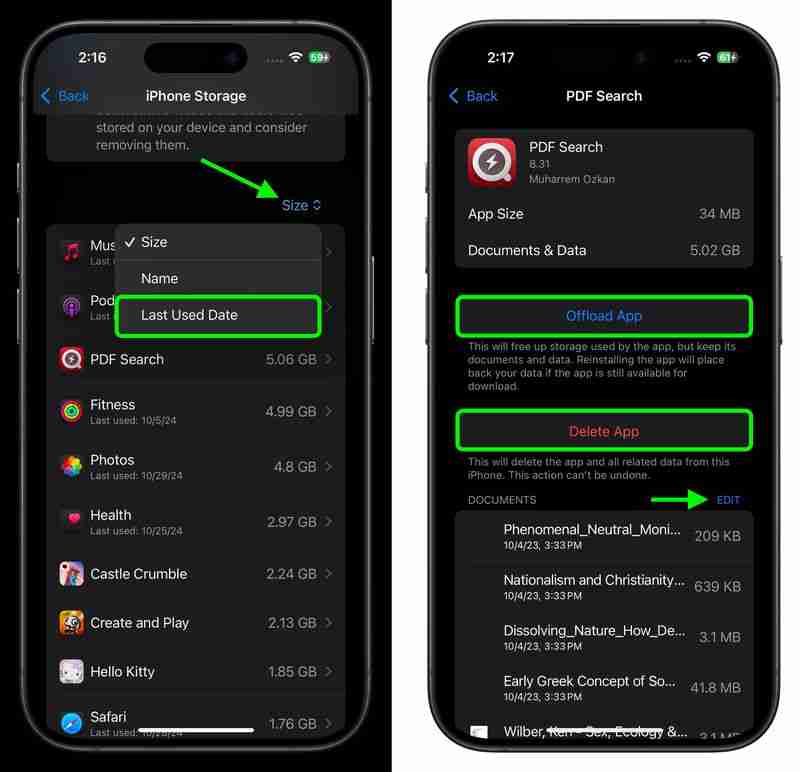
- En esta pantalla se presentan dos opciones de desinstalación. Toque Descargar aplicación para descargar la aplicación pero conservar todos los documentos y datos (estos se restablecen si luego reinstala la aplicación) o toque Eliminar aplicación para eliminar la aplicación y todos los datos relacionados de su dispositivo. Si hay archivos asociados con la aplicación, también puedes tocar Editar y eliminarlos individualmente.
Si tiendes a descargar muchas aplicaciones que a menudo no se utilizan, considera habilitar el menú Almacenamiento del iPhone. recomendación de descargar automáticamente aplicaciones no utilizadas cuando tenga poco espacio de almacenamiento.
Cómo reinstalar aplicaciones eliminadas
Si desinstala una aplicación pero luego decide que desea usarla (y todavía está disponible en App Store) simplemente sigue los pasos a continuación para restablecerla.
- Desliza hacia abajo en tu pantalla de inicio para invocar la búsqueda.
- Escribe el nombre de la aplicación que deseas estás buscando.
- Toca el botón Volver a descargar (el ícono de la nube con la flecha apuntando hacia afuera) para descargar la aplicación una vez más.
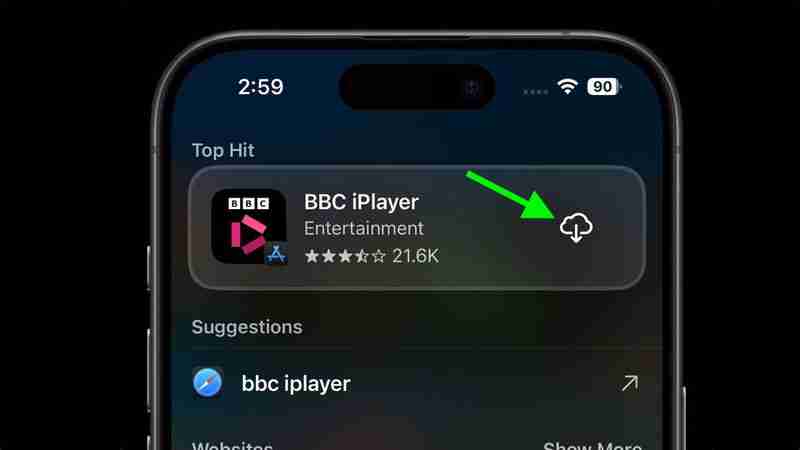
¿Necesitas liberar más almacenamiento? Consulta nuestra guía dedicada para ahorrar almacenamiento en iPhone para obtener más consejos.
-
 Lenovo revela una nueva opción de color para la tableta 2024 Legion Y700 GamingLenovo se está preparando para lanzar el 2024 Legion Y700 el 29 de septiembre en China. Esta nueva tableta de juegos Android irá en contra de la R...Periféricos tecnológicos Publicado el 2025-02-07
Lenovo revela una nueva opción de color para la tableta 2024 Legion Y700 GamingLenovo se está preparando para lanzar el 2024 Legion Y700 el 29 de septiembre en China. Esta nueva tableta de juegos Android irá en contra de la R...Periféricos tecnológicos Publicado el 2025-02-07 -
 INZONE M9 II: Sony lanza un nuevo monitor de juegos \'perfecto para PS5\' con resolución 4K y brillo máximo de 750 nitsEl INZONE M9 II llega como sucesor directo del INZONE M9, que ahora tiene poco más de dos años. Por cierto, Sony también ha presentado hoy el INZONE M...Periféricos tecnológicos Publicado el 2024-12-21
INZONE M9 II: Sony lanza un nuevo monitor de juegos \'perfecto para PS5\' con resolución 4K y brillo máximo de 750 nitsEl INZONE M9 II llega como sucesor directo del INZONE M9, que ahora tiene poco más de dos años. Por cierto, Sony también ha presentado hoy el INZONE M...Periféricos tecnológicos Publicado el 2024-12-21 -
 Acer confirma la fecha de anuncio de sus portátiles Intel Lunar LakeEl mes pasado, Intel confirmó que lanzará los nuevos chips de la serie Core Ultra 200 el 3 de septiembre. Acer ahora ha anunciado que llevará a cabo s...Periféricos tecnológicos Publicado el 2024-12-21
Acer confirma la fecha de anuncio de sus portátiles Intel Lunar LakeEl mes pasado, Intel confirmó que lanzará los nuevos chips de la serie Core Ultra 200 el 3 de septiembre. Acer ahora ha anunciado que llevará a cabo s...Periféricos tecnológicos Publicado el 2024-12-21 -
 AMD Ryzen 7 9800X3D se lanzará en octubre; Ryzen 9 9950X3D y Ryzen 9 9900X3D debutarán el próximo añoEl año pasado, AMD lanzó Ryzen 9 7950X3D y Ryzen 9 7900X3D antes que Ryzen 7 7800X3D, que cayó un par de semanas después. Desde entonces, hemos visto ...Periféricos tecnológicos Publicado el 2024-12-10
AMD Ryzen 7 9800X3D se lanzará en octubre; Ryzen 9 9950X3D y Ryzen 9 9900X3D debutarán el próximo añoEl año pasado, AMD lanzó Ryzen 9 7950X3D y Ryzen 9 7900X3D antes que Ryzen 7 7800X3D, que cayó un par de semanas después. Desde entonces, hemos visto ...Periféricos tecnológicos Publicado el 2024-12-10 -
 Steam regala un juego indie muy popular, pero solo hoyPress Any Button es un juego arcade independiente desarrollado por el desarrollador en solitario Eugene Zubko y lanzado en 2021. La historia gira en t...Periféricos tecnológicos Publicado el 2024-11-26
Steam regala un juego indie muy popular, pero solo hoyPress Any Button es un juego arcade independiente desarrollado por el desarrollador en solitario Eugene Zubko y lanzado en 2021. La historia gira en t...Periféricos tecnológicos Publicado el 2024-11-26 -
 Se informa que las vistas previas de Assassin's Creed Shadows se cancelaron debido a que Ubisoft se retira del Tokyo Game Show 2024Hoy temprano, Ubisoft canceló su aparición en línea en el Tokyo Game Show debido a “diversas circunstancias”. Este anuncio fue confirmado a través de ...Periféricos tecnológicos Publicado el 2024-11-25
Se informa que las vistas previas de Assassin's Creed Shadows se cancelaron debido a que Ubisoft se retira del Tokyo Game Show 2024Hoy temprano, Ubisoft canceló su aparición en línea en el Tokyo Game Show debido a “diversas circunstancias”. Este anuncio fue confirmado a través de ...Periféricos tecnológicos Publicado el 2024-11-25 -
 El precio de un juego de Sony de hace 7 años se duplica repentinamenteLa PlayStation 5 Pro se lanza a un precio base de $700, y el paquete completo, que incluye la unidad y el soporte, alcanza un precio de $850. Si bien ...Periféricos tecnológicos Publicado el 2024-11-22
El precio de un juego de Sony de hace 7 años se duplica repentinamenteLa PlayStation 5 Pro se lanza a un precio base de $700, y el paquete completo, que incluye la unidad y el soporte, alcanza un precio de $850. Si bien ...Periféricos tecnológicos Publicado el 2024-11-22 -
 Oferta | Sale a la venta el bestial portátil para juegos MSI Raider GE78 HX con RTX 4080, Core i9 y 32 GB DDR5Para los jugadores que utilizan principalmente su computadora portátil para juegos como reemplazo de una computadora de escritorio, una computadora po...Periféricos tecnológicos Publicado el 2024-11-20
Oferta | Sale a la venta el bestial portátil para juegos MSI Raider GE78 HX con RTX 4080, Core i9 y 32 GB DDR5Para los jugadores que utilizan principalmente su computadora portátil para juegos como reemplazo de una computadora de escritorio, una computadora po...Periféricos tecnológicos Publicado el 2024-11-20 -
 Teenage Engineering presenta el peculiar EP-1320 Medieval como el primer 'instrumentalis electronicum' medieval del mundoQue Teenage Engineering es una compañía que marcha al ritmo de un baterista muy diferente no es ningún secreto; de hecho, es lo que atrae a sus numero...Periféricos tecnológicos Publicado el 2024-11-19
Teenage Engineering presenta el peculiar EP-1320 Medieval como el primer 'instrumentalis electronicum' medieval del mundoQue Teenage Engineering es una compañía que marcha al ritmo de un baterista muy diferente no es ningún secreto; de hecho, es lo que atrae a sus numero...Periféricos tecnológicos Publicado el 2024-11-19 -
 Google Photos obtiene ajustes preestablecidos impulsados por IA y nuevas herramientas de ediciónLas funciones de edición de video presentes en Google Photos acaban de recibir una infusión de funciones respaldadas por IA, y estos cambios mejorarán...Periféricos tecnológicos Publicado el 2024-11-19
Google Photos obtiene ajustes preestablecidos impulsados por IA y nuevas herramientas de ediciónLas funciones de edición de video presentes en Google Photos acaban de recibir una infusión de funciones respaldadas por IA, y estos cambios mejorarán...Periféricos tecnológicos Publicado el 2024-11-19 -
 Se lanzan los globos oculares Tecno Pop 9 5G con apariencia similar al iPhone 16 y especificaciones económicasTecno ha confirmado que abandonará el aspecto geométrico del Pop 8 por una joroba de cámara elevada aparentemente inspirada en los nuevos teléfonos 16...Periféricos tecnológicos Publicado el 2024-11-19
Se lanzan los globos oculares Tecno Pop 9 5G con apariencia similar al iPhone 16 y especificaciones económicasTecno ha confirmado que abandonará el aspecto geométrico del Pop 8 por una joroba de cámara elevada aparentemente inspirada en los nuevos teléfonos 16...Periféricos tecnológicos Publicado el 2024-11-19 -
 Anker lanza el nuevo cable Flow soft touch para productos AppleEl cable Anker Flow USB-A a Lightning (3 pies, silicona) llegó a Amazon en los EE. UU. El accesorio se rumoreaba a principios de este año y se lanzó p...Periféricos tecnológicos Publicado el 2024-11-19
Anker lanza el nuevo cable Flow soft touch para productos AppleEl cable Anker Flow USB-A a Lightning (3 pies, silicona) llegó a Amazon en los EE. UU. El accesorio se rumoreaba a principios de este año y se lanzó p...Periféricos tecnológicos Publicado el 2024-11-19 -
 Monitor Xiaomi Redmi A27U actualizado con panel 4K y puerto USB C de 90WXiaomi ha lanzado varios monitores recientemente, algunos de los cuales los ha ofrecido a nivel mundial. Como referencia, la compañía trajo su monitor...Periféricos tecnológicos Publicado el 2024-11-19
Monitor Xiaomi Redmi A27U actualizado con panel 4K y puerto USB C de 90WXiaomi ha lanzado varios monitores recientemente, algunos de los cuales los ha ofrecido a nivel mundial. Como referencia, la compañía trajo su monitor...Periféricos tecnológicos Publicado el 2024-11-19 -
 El rival Tesla Model Y Juniper de Huawei se venderá con pérdidasA medida que se acerca el lanzamiento de actualización del Model Y Juniper, los fabricantes de automóviles eléctricos están en una carrera para lanzar...Periféricos tecnológicos Publicado el 2024-11-18
El rival Tesla Model Y Juniper de Huawei se venderá con pérdidasA medida que se acerca el lanzamiento de actualización del Model Y Juniper, los fabricantes de automóviles eléctricos están en una carrera para lanzar...Periféricos tecnológicos Publicado el 2024-11-18 -
 La laguna legal en los paquetes de baterías de los Tesla Model Y y Model 3 mantiene bajos los precios en EE. UU. al eludir las reglas de incentivos fiscales IRARecientemente se supo que el Tesla Model 3 LR AWD había recuperado el incentivo fiscal total de $ 7,500 en EE. UU. gracias a lo que parecía ser un int...Periféricos tecnológicos Publicado el 2024-11-16
La laguna legal en los paquetes de baterías de los Tesla Model Y y Model 3 mantiene bajos los precios en EE. UU. al eludir las reglas de incentivos fiscales IRARecientemente se supo que el Tesla Model 3 LR AWD había recuperado el incentivo fiscal total de $ 7,500 en EE. UU. gracias a lo que parecía ser un int...Periféricos tecnológicos Publicado el 2024-11-16
Estudiar chino
- 1 ¿Cómo se dice "caminar" en chino? 走路 pronunciación china, 走路 aprendizaje chino
- 2 ¿Cómo se dice "tomar un avión" en chino? 坐飞机 pronunciación china, 坐飞机 aprendizaje chino
- 3 ¿Cómo se dice "tomar un tren" en chino? 坐火车 pronunciación china, 坐火车 aprendizaje chino
- 4 ¿Cómo se dice "tomar un autobús" en chino? 坐车 pronunciación china, 坐车 aprendizaje chino
- 5 ¿Cómo se dice conducir en chino? 开车 pronunciación china, 开车 aprendizaje chino
- 6 ¿Cómo se dice nadar en chino? 游泳 pronunciación china, 游泳 aprendizaje chino
- 7 ¿Cómo se dice andar en bicicleta en chino? 骑自行车 pronunciación china, 骑自行车 aprendizaje chino
- 8 ¿Cómo se dice hola en chino? 你好Pronunciación china, 你好Aprendizaje chino
- 9 ¿Cómo se dice gracias en chino? 谢谢Pronunciación china, 谢谢Aprendizaje chino
- 10 How to say goodbye in Chinese? 再见Chinese pronunciation, 再见Chinese learning
























